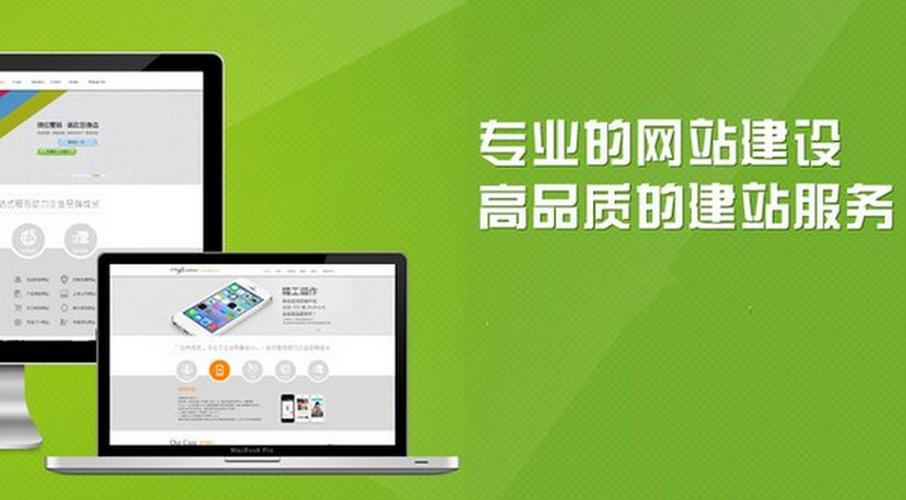
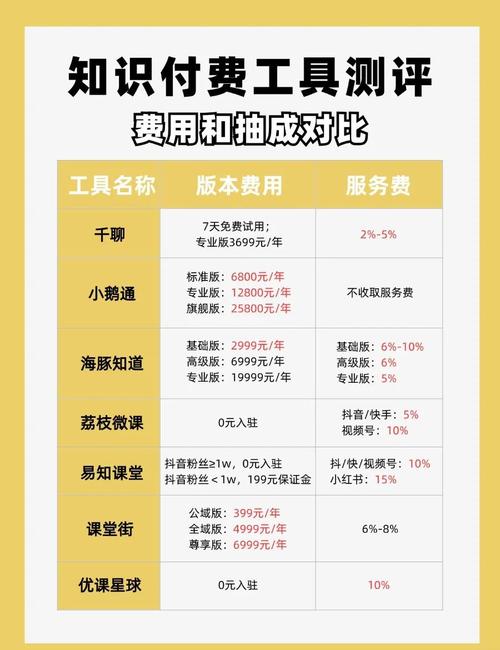
许多简单的网页项目,开发者可能直接使用文本编辑器(如 Notepad++、Sublime Text 等)来编写和修改网页源代码。当在这类编辑器中完成修改后,保存操作非常直接。在菜单栏中选择“文件”,然后点击“保存”或使用快捷键(通常是 Ctrl + S 或 Command + S)。如果是新创建的文件,编辑器会提示选择保存路径和文件名。保存时,要确保文件格式与网页类型匹配,例如 HTML 文件保存为 .html 后缀,CSS 文件保存为 .css 后缀,JavaScript 文件保存为 .js 后缀。
不过,需要注意的是,直接在本地文本编辑器保存修改后的文件,若该网页是部署在服务器上供外部访问,单纯本地保存不会自动更新服务器上的文件。这就需要将修改后的文件上传到服务器相应位置,才能让外部用户看到修改后的网页。
二、在集成开发环境(IDE)中保存修改
像 WebStorm、Visual Studio Code 等 IDE,为网页开发提供了更强大的功能和便捷的操作。在 IDE 中修改网页源代码后,保存方式与文本编辑器类似,可通过菜单选项或快捷键保存。
IDE 通常具备版本控制集成功能,如 Git。如果项目使用了版本控制系统,修改后的文件会在版本控制面板中显示状态变化。在保存修改后,可以使用版本控制命令(如 git add、git commit)将修改记录到本地版本库,并在适当时候推送到远程版本库。这不仅有助于追踪代码修改历史,还方便团队协作开发。
此外,一些 IDE 支持实时预览功能,在保存修改后,能即时在预览窗口看到网页效果变化,方便开发者快速验证修改是否达到预期。
三、通过网页开发框架或管理系统(CMS)保存
1. 网页开发框架:如 React、Vue.js 等现代化框架,项目结构相对复杂。修改源代码后,保存操作与上述编辑器类似,但还涉及到构建过程。通常在项目根目录下执行构建命令(如 npm run build 或 yarn build),构建工具会将修改后的源代码进行编译、打包等处理,生成最终可部署的静态文件。这些生成的文件需部署到服务器上,才能使网页更新。
2. 管理系统(CMS):以 WordPress 为例,在后台对页面或模板文件修改后,保存操作因修改类型而异。如果是对文章、页面的修改,直接点击“保存”或“更新”按钮即可。若涉及到模板文件修改,一般在主题编辑器中修改后,同样点击保存按钮。但要注意,直接在 CMS 后台修改模板文件可能会在主题更新时被覆盖,更好的做法是通过子主题或使用插件来进行定制修改。
四、服务器端保存修改
1. 直接在服务器上编辑保存:通过 SSH 等方式登录到服务器,使用服务器上的文本编辑器(如 vi、nano)直接修改网页源代码文件。修改完成后,在编辑器中使用相应命令保存,如在 vi 编辑器中,按 Esc 键后输入 :wq 保存并退出。
2. 通过 FTP 或 SFTP 上传修改后的文件:如果在本地完成修改,可利用 FTP(File Transfer Protocol)或 SFTP(SSH File Transfer Protocol)工具,将修改后的文件上传到服务器原文件所在目录,覆盖原有文件,从而实现服务器端文件更新,让网页呈现修改后的效果。
总之,网页源代码修改后的保存方法因开发环境、工具及项目部署方式的不同而有所差异。开发者需要熟悉并掌握各种场景下的保存技巧,确保修改能够准确无误地应用到网页上,为用户带来良好的体验。